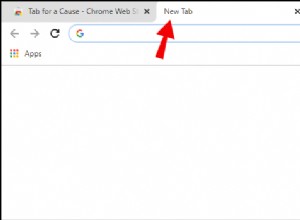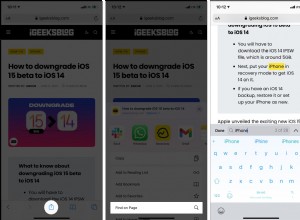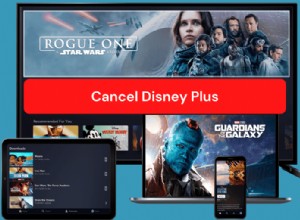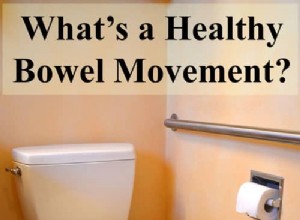Express Transit هي إحدى ميزات Apple Pay التي تتيح لك إجراء الدفع دون فتح قفل Apple Watch باستخدام Face ID أو Touch ID. بفضل Express Transit ، يمكنك الآن إجراء معاملة عند بوابة العبور بمجرد النقر على iPhone أو Apple Watch. لكن عليك أولاً إعداده. يوضح هذا المقال كيفية القيام بذلك.

أين يمكنني استخدام Express Transit؟
لدى Apple صفحة ويب تقوم بتحديثها مع البلدان والمناطق التي تدعم هذه الميزة. اعتبارًا من كتابة هذا التقرير ، يعمل Express Transit في الأماكن التالية:
- في الصين القارية باستخدام بطاقات Beijing Transit وبطاقات Shanghai Transit.
- في اليابان بجميع أشكال النقل التي تقبل Suica.
- In London with Transport for London (TfL).
- في مدينة نيويورك مع محطات هيئة النقل الحضرية (MTA) في محطات محددة.
- في منطقة خليج سان فرانسيسكو باستخدام بطاقة Clipper.
- في شيكاغو باستخدام بطاقة Ventra.
- في بورتلاند بولاية أوريغون ، بجميع أشكال النقل التي تقبل Hop Fastpass.
كيفية إعداد Express Transit على iPhone
لإعداد Express Transit ، يجب أن تستخدم iPhone 6s أو أحدث مثبتًا عليه iOS 12.3 أو أحدث. يمكنك التحقق من إصدار البرنامج الذي يعمل على جهازك بالانتقال إلى الإعدادات -> عام -> تحديث البرنامج .
من الواضح أنك تحتاج أيضًا إلى أن يكون لديك بطاقة خصم أو ائتمان واحدة على الأقل مسجلة مع Apple Pay. ومع ذلك ، تجدر الإشارة إلى أنه لا تدعم جميع البنوك خدمة Express Transit ، ولكن يمكنك معرفة ما إذا كان البنك الذي تتعامل معه يفعل ذلك من خلال اتباع هذه الخطوات.
- ابدأ تشغيل الإعدادات التطبيق على iPhone.
- انقر على Wallet و Apple Pay .
- انقر على Express Travel Card .
- انقر على إحدى بطاقاتك في القائمة لاستخدامها مع Express Transit. ستظهر علامة بجانب البطاقة التي تحددها. الخيار الافتراضي هو لا شيء .
- قم بمصادقة جهازك باستخدام "معرف اللمس" أو "معرف الوجه".
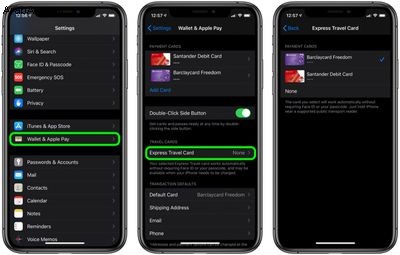
إذا كانت بطاقتك المصرفية لا تدعم Express Transit ، فستتلقى رسالة خطأ تخبرك لك أن البطاقة غير متوافقة. إذا لم تظهر أي رسالة خطأ ، فمن الجيد أن تقوم بالنقر والتنقل.
كيفية إعداد Express Transit على Apple Watch
يمكنك أيضًا إعداد Express Transit للعمل على ساعتك ، طالما أنها تعمل بنظام watchOS 5.2.1 أو إصدار أحدث. يمكنك التحقق من الإصدار الذي تستخدمه بالانتقال إلى عام -> تحديث البرنامج في المشاهدة التطبيق على iPhone.
- ابدأ تشغيل Watch التطبيق على iPhone.
- انقر على Wallet و Apple Pay .
- انقر على Express Travel Card .
- انقر على إحدى بطاقاتك في القائمة لاستخدامها مع Express Transit. ستظهر علامة بجانب البطاقة التي تحددها. الخيار الافتراضي هو لا شيء .
- المصادقة عن طريق إدخال رمز المرور الخاص بك على Apple Watch.
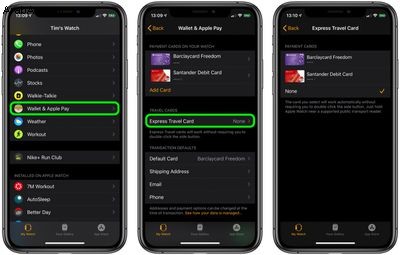
إذا كانت بطاقتك المصرفية لا تدعم Express Transit ، فستتلقى رسالة خطأ تخبرك لك أن البطاقة غير متوافقة. إذا لم تظهر أي رسالة ، فأنت جاهز تمامًا.